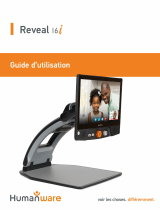La page est en cours de chargement...



Page 1
TABLE DES MATIÈRES
Chapitre 1 – Introduction ............................................................... 2
Chapitre 2 – Se familiariser avec Prodigi ...................................... 3
Contenu des boîtes ................................................................... 3
Coup d’oeil sur Prodigi Desktop ................................................ 5
Démarrage ................................................................................. 8
Chapitre 3 – Utiliser Prodigi ........................................................ 13
Lecture Sélective ..................................................................... 13
Auto Lecture ............................................................................ 15
Lecture Normale ...................................................................... 18
Tâches Manuelles ................................................................... 18
Chapitre 4 – Utiliser l’interface Standard ..................................... 20
Utiliser Prodigi (Interface Standard) ........................................ 21
Lecture Sélective (Interface Standard) ................................ 21
Lecture Normale (Interface Standard) ................................. 23
Auto Lecture (Interface Standard) ........................................ 24
Tâches Manuelles (Interface Standard) ............................... 25
Utiliser le menu Carrousel ....................................................... 26
Voir les documents sauvegardés ............................................ 26
Chapitre 5 – Choisir le contraste ................................................. 28
Chapitre 6 – Visionner une vidéo ................................................ 30
Chapitre 7 – Changer les réglages ............................................. 31
Visuel ....................................................................................... 33
Audio ....................................................................................... 34
Gestes et commandes ............................................................. 34
Général .................................................................................... 35
À propos .................................................................................. 35
Chapitre 8 – Mode Veille et éteindre Prodigi ............................... 36
Chapitre 9 – Mise à jour logicielle ............................................... 36
Chapitre 10 – Dépannage ........................................................... 39
Annexe A: Sécurité et maintenance ............................................ 41

Page 2
Annexe B: Spécifications ............................................................ 44
Annexe C: Garantie ..................................................................... 45
CHAPITRE 1 – INTRODUCTION
Nous vous remercions d’avoir acheté Prodigi, l’assistant de vision
contrôlé par le toucher de HumanWare, leader mondial des
technologies d’assistance pour les personnes ayant une basse
vision. Prodigi est une ligne de produits simple, intelligente et
adaptable dont le but est de maintenir et restaurer l’indépendance
des personnes vivant avec une perte de vision.
Prodigi Desktop vous permettra de grossir et lire des documents,
de continuer vos activités et passe-temps favoris, et d’exécuter une
grande variété de tâches manuelles facilement et simplement.
Lisez attentivement les instructions décrites dans le présent guide
d’utilisation avant d’utiliser Prodigi. Ce guide d’utilisation décrit les
fonctionnalités du système avec les réglages par défaut de Prodigi.
Si vous avez des questions sur votre système, veuillez contacter le
service à la clientèle de HumanWare en consultant les informations
à l’endos de ce guide.
Droits d’auteur 2015 : Technologies HumanWare Inc., tous droits
réservés. Aucune partie de ce document ne peut être reproduite ou
distribuée sous n’importe quelle forme et par quelque procédé que
ce soit, gardée dans une base de données ou un système de
recherche, sans l'accord préalable par écrit de Technologies
HumanWare Inc.

Page 3
CHAPITRE 2 – SE FAMILIARISER AVEC
PRODIGI
CONTENU DES BOÎTES
La base
Unité de base
Bloc d’alimentation
Câble d’alimentation
Guide de déballage
Guide de démarrage
Guide d’utilisation
Guide d’emballage et de désemballage
Autocollants de couleur pour boutons
Garantie
Trousse d’assemblage (si l’écran n’est pas
assemblé): Ajusteur d’écran, 4 vis à serrage
manuel, 2 vis, 1 clé Torx, 1 serre-câble, 1
membrane de masquage
L’écran
Écran de 20 ou 24 pouces (Si l’écran n’est pas
assemblé)

Page 5
COUP D’OEIL SUR PRODIGI DESKTOP
Vue de face
1. Écran
2. Zone de travail
3. Panneau de contrôle
4. Touches Plus-Moins
5. Port audio
6. Ports USB (2)
1
3
2
4
5
6

Page 6
Panneau de contrôle
1. Haut-parleurs (2)
2. Bouton Lecture
3. Pavé tactile
4. Bouton Retour
5. Bouton de Mise en marche
3
1
1
5
4
3
2
6
7
8

Page 7
Vue arrière
1. Connecteur d’alimentation
2. Port USB (utilisation en usine)
1
2

Page 8
DÉMARRAGE
1. Retirez la base de la boîte en tenant la poignée temporaire en
carton, puis placez-la sur une surface plane.
Note: La poignée ne devrait être utilisée qu’une seule fois.
2. (Si l’écran est assemblé, passez à l’étape 5.)
Retirez soigneusement l’écran de sa boîte et placez-le à l’envers
sur une surface plane. Utilisez les 4 vis à serrage manuel pour
fixer l’ajusteur d’écran en place. Assurez-vous que le logo tactile
de HumanWare sur l’ajusteur d’écran soit orienté vers le haut de
l’écran (1).
IMPORTANT: Manipulez l’écran avec soin pour ne pas
l’abîmer.
1

Page 9
3. Inclinez l’écran vers l’avant et insérez-le soigneusement dans la
base (1). Utilisez la clé Torx pour serrer les 2 vis dans la base
(2). Ensuite, appliquez la membrane de masquage sur les 2 vis
(3).
1
2
3

Page 10
4. Assurez-vous que la surface est propre avant d’y apposer les
autocollants, puis collez-les soigneusement à leur emplacement
approprié en vous référant aux images ci-dessous :
Une fois les autocollants fixés, attendez 10 minutes afin de vous
assurer qu’ils sont bien collés.

Page 11
5. Connectez le câble DC au port DC (1). Ensuite, insérez le câble
DVI dans le port DVI et serrez les 2 vis inclues (2). Utilisez le
serre-câble pour attacher les câbles derrière l’écran (3).
IMPORTANT: Le câble DVI ne s’insère que d’un seul côté. S’il
n’entre pas facilement, retournez-le sur lui-même et essayez
de nouveau.
6. Le centre de l’écran devrait être à la même hauteur que vos yeux,
idéalement à 40 centimètres (16 pouces) de vos yeux. Pour
l’ajuster, montez ou descendez-le, basculez-le vers l’avant ou
l’arrière, et faites-le pivoter à gauche ou à droite.
1
2
3
40 cm/16”

Page 12
7. Connectez le bloc d’alimentation au câble d’alimentation.
Ensuite, connectez le câble au connecteur d’alimentation et
branchez-le à une prise de courant.
8. Appuyez sur le bouton de Mise en marche pour alimenter
Prodigi. L’initialisation prend environ 1 minute. Le logo de
HumanWare apparaîtra à l’écran, suivi de l’écran d’ouverture de
Prodigi.

Page 13
CHAPITRE 3 – UTILISER PRODIGI
LECTURE SÉLECTIVE
Après l’initialisation, Prodigi affichera un cadre de page.
Placez votre document sur la zone de travail :
Pour atteindre rapidement une section du document, faites
bouger le localisateur, le rectangle au bas de l’écran, en
faisant défiler votre doigt dans n’importe quelle direction
sur le pavé tactile sans le soulever (geste de défilement).
Cliquez sur le pavé tactile (appuyez sur la section inférieure
du pavé jusqu’à ce que vous entendiez un clic) ou appuyez
sur le bouton Zoom avant pour agrandir la section délimitée
par le localisateur.

Page 14
Faites défiler le texte pour atteindre une autre partie du
document agrandi.
Appuyez sur le bouton Zoom avant pour agrandir l’image et
le bouton Zoom arrière pour réduire l’image. Vous pouvez
également maintenir enfoncés les boutons Zoom avant-
arrière pour ajuster progressivement le niveau de
grossissement et relâcher lorsque vous êtes satisfait du
niveau de grossissement.
Pour basculer entre les contrastes couleur, positif, et
négatif, accédez aux Réglages en appuyant sur le bouton
Réglages, faites défiler votre doigt vers le haut sur le pavé
tactile pour descendre dans le menu, sélectionner Contraste,
et appuyez sur les boutons Zoom avant-arrière ou cliquez sur
le pavé tactile pour basculer entre les différentes valeurs.
Appuyez de nouveau sur le bouton Réglages pour quitter le
menu et retourner à votre document..
Par défaut, Prodigi lira à voix haute les menus des Réglages,
les éléments et les valeurs. Pour désactiver la parole,
accédez aux Réglages, sélectionnez Parole et choisissez
l’option Désactivée. Quittez les réglages pour retourner à
votre document.
Lorsqu’une section est agrandie, vous pouvez ajuster la
luminosité de votre document en accédant aux Réglages.
Appuyez sur les boutons Zoom avant-arrière ou cliquez sur le
pavé tactile pour ajuster la luminosité de votre document en
pourcentage. Une fois le niveau de luminosité désiré atteint,
quittez les réglages ou attendez simplement quelques
secondes avant de continuer à lire.

Page 15
Appuyez sur Retour pour voir le localisateur à nouveau. Ceci
est une façon pratique de localiser votre position sur le
document.
Appuyez sur Retour à nouveau pour repositionner le
localisateur au bas de l’écran.
AUTO LECTURE
Lorsque vous appuyez sur Lecture, Prodigi capturera
automatiquement le texte, le fera défiler, et le liera à voix haute en
contraste Haute Précision selon vos préférences de lecture. Le
contraste Haute Précision sera maintenant disponible lorsque vous
basculez entre les différents contrastes.
Après l’initialisation, Prodigi affichera un cadre de page.
Placez votre document sur la zone de travail :
Pour démarrer la lecture à partir du coin supérieur gauche de
l’écran, appuyez simplement sur Lecture. Vous entendrez un
déclic sonore vous indiquant que la capture a été faite, et
Prodigi fera défiler le texte selon vos préférences de lecture.
Note : Pour démarrer la lecture à partir d’un endroit précis sur la
page, avant d’appuyer sur Lecture, faites défiler le localisateur et
appuyez sur le bouton Zoom avant ou cliquez sur le pavé tactile

Page 16
pour agrandir la section délimitée par le localisateur. Ensuite,
appuyez sur Lecture.
Pour ajuster le volume, utilisez les touches Plus-Moins (la
touche moins est celle la plus près de vous sur le côté droit
de la base).
Pour suspendre la lecture, appuyez sur Lecture.
Pour reprendre la lecture, appuyez sur Lecture à nouveau.
Lorsque la lecture est en pause, faites défiler le texte dans
n’importe quelle direction (Mode Page), vers la gauche ou la
droite (Mode Ligne), ou vers le haut ou le bas (Mode Colonne)
pour vous déplacer dans le texte.
Note : Le texte peut être présenté de 3 façons différentes (Modes
de lecture) : il peut être transformé en une seule ligne dans le Mode
Ligne, en une colonne dans le Mode Colonne, ou vous pouvez lire
le texte en conservant son formatage original dans le Mode Page
(par défaut). Deux signes d’inégalité « supérieur à » marqueront la
fin d’un paragraphe en mode Ligne et Colonne (˃˃). Vous
entendrez un bip sonore et Prodigi annoncera « Fin du document »
lorsque vous aurez atteint la fin du document; appuyez sur Lecture
pour recommencer à lire à partir du début de la page.
Pour régler le Mode de lecture, accédez aux Réglages,
sélectionnez Mode de lecture et modifiez les valeurs. Quittez
les réglages pour retourner à votre document.
Vous pouvez augmenter le débit de la voix en glissant et
relâchant votre doigt vers la gauche (geste de glissement)
sur le pavé tactile, et diminuer le débit de la voix en glissant
vers la droite. Veuillez noter que changer le débit de la voix
changera la vitesse de lecture (vitesse de défilement du texte)
en conséquence.

Page 17
Note : Vous pouvez aussi régler le débit de la voix à partir des
Réglages. Maintenez enfoncé le bouton Retour, sélectionnez Débit
de la voix, et utilisez les boutons Zoom avant-arrière ou cliquez sur
le pavé tactile pour changer la valeur. Quittez les Réglages.
Pour désactiver la parole, accédez aux réglages, sélectionnez
Parole et choisissez l’option Désactivée. Lorsque la parole est
désactivée, vous serez en mesure de changer la vitesse de
lecture (défilement) en glissant vers la gauche ou la droite, ou
à partir du menu des Réglages (menu Visuel, sous-menu
Texte). En plus de pouvoir désactiver la parole à partir des
réglages, vous pouvez également activer et désactiver la
parole pendant la lecture en effectuant un double clic
(cliquez deux fois rapidement sur le pavé tactile). Vous
pouvez réactiver la parole en maintenant enfoncé le bouton
Lecture à partir de n’importe quel réglage dans le menu des
Réglages.
Prodigi contient 2 voix différentes pour lire à voix haute les
documents contenant du texte. Pour changer de voix,
accédez aux réglages, sélectionnez Voix, puis basculez entre
les 2 voix. Quittez les réglages pour retourner à votre
document. Assurez-vous que la langue de la voix soit la
même que celle de votre document.
Vous pouvez ajuster le contraste et la luminosité de la même
façon qu’en faisant une lecture sélective (voir section Lecture
Sélective plus haut).
Appuyez sur Retour pour arrêter la lecture et retourner au
cadre de page.

Page 18
LECTURE NORMALE
Le bouton Lecture peut être réglé à Normal (la valeur par défaut
étant Auto) pour agrandir et afficher instantanément le texte en
contraste Haute Précision selon vos préférences de lecture avec
un appui simple (sans que la lecture soit enclenchée). Un second
appui sur le bouton Lecture fera défiler le texte et le liera à voix
haute selon vos préférences de lecture.
Pour régler le bouton Lecture à Normal :
Accédez aux Réglages et sélectionnez Tous les réglages.
Sélectionnez Gestes et commandes.
Sélectionnez Bouton Lecture et choisissez Normal.
Quittez les Réglages.
TÂCHES MANUELLES
Prodigi est idéal pour exécuter une grande variété de tâches
manuelles, comme voir des flacons de pilules, signer des chèques,
et bien plus, en permettant un niveau de grossissement allant
jusqu’à 20x.
Après l’initialisation, Prodigi affichera un cadre de page.
Placez votre objet sur la zone de travail :

Page 19
Faites défiler le localisateur pour atteindre une section à
agrandir rapidement :
Appuyez sur le bouton Zoom avant ou cliquez sur le pavé
tactile pour agrandir la section délimitée par le localisateur
selon votre niveau de grossissement favori :
Vous pouvez vous déplacer sur l’image, l’agrandir, et ajuster
la luminosité et le contraste de la même manière que lorsque
vous lisez un document (voir section Lecture Sélective plus
haut).
Appuyez sur Retour pour voir le localisateur à nouveau.
Appuyez sur Retour une autre fois pour repositionner le
localisateur au bas de l’écran.
Note: Si l’image est instable lorsque vous exécutez une tâche
manuelle, vous pouvez verrouiller l’Autofocus à partir des
Réglages. Accédez aux réglages, sélectionnez Autofocus, puis
choisissez Verrouillé. Quittez les Réglages.
/